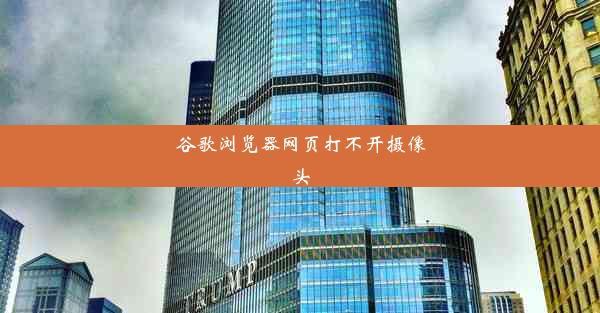谷歌浏览器网页文件转换为pdf
 谷歌浏览器电脑版
谷歌浏览器电脑版
硬件:Windows系统 版本:11.1.1.22 大小:9.75MB 语言:简体中文 评分: 发布:2020-02-05 更新:2024-11-08 厂商:谷歌信息技术(中国)有限公司
 谷歌浏览器安卓版
谷歌浏览器安卓版
硬件:安卓系统 版本:122.0.3.464 大小:187.94MB 厂商:Google Inc. 发布:2022-03-29 更新:2024-10-30
 谷歌浏览器苹果版
谷歌浏览器苹果版
硬件:苹果系统 版本:130.0.6723.37 大小:207.1 MB 厂商:Google LLC 发布:2020-04-03 更新:2024-06-12
跳转至官网

在数字化办公和学习的今天,将网页内容转换为PDF格式已经成为一种常见的需求。PDF格式具有跨平台兼容性强、不易被修改等优点,将网页转换为PDF文件可以方便用户进行阅读、存储和分享。本文将介绍如何使用谷歌浏览器将网页文件转换为PDF格式。
准备工具
在开始转换之前,确保您的电脑已经安装了谷歌浏览器。如果您还没有安装,可以访问谷歌浏览器的官方网站下载并安装最新版本的浏览器。
打开网页
打开谷歌浏览器,输入您想要转换的网页地址,然后点击回车键进入该网页。在浏览网页的过程中,您可以浏览到您需要转换的内容。
打印预览
在浏览完网页后,点击浏览器右上角的三个点(即菜单按钮),选择打印(Print)。在弹出的打印窗口中,您会看到网页的打印预览。
选择PDF格式
在打印预览窗口中,找到打印设置(Print Settings)或页面设置(Page Setup)选项。在这里,您需要选择另存为PDF(Save as PDF)或打印到PDF(Print to PDF)选项。这样,打印操作将直接将网页内容转换为PDF格式。
调整设置
在打印设置中,您可以调整以下选项:
1. 页面范围:选择打印整个网页、当前页面或自定义页面范围。
2. 缩放:调整网页内容的缩放比例,以确保PDF文件中的内容清晰可见。
3. 布局:选择单页或多页布局,以适应您的阅读习惯。
4. 颜色模式:选择彩色或黑白打印,以节省打印成本。
保存PDF文件
设置完成后,点击保存(Save)按钮。在弹出的保存对话框中,选择您想要保存PDF文件的路径,输入文件名,然后点击保存(Save)按钮。这样,网页内容就被成功转换为PDF格式,并保存在您指定的位置。
通过以上步骤,您可以使用谷歌浏览器轻松地将网页文件转换为PDF格式。这种方法简单快捷,非常适合需要将网页内容保存为PDF的用户。无论是为了方便阅读、存储还是分享,这种方法都是您的不二选择。